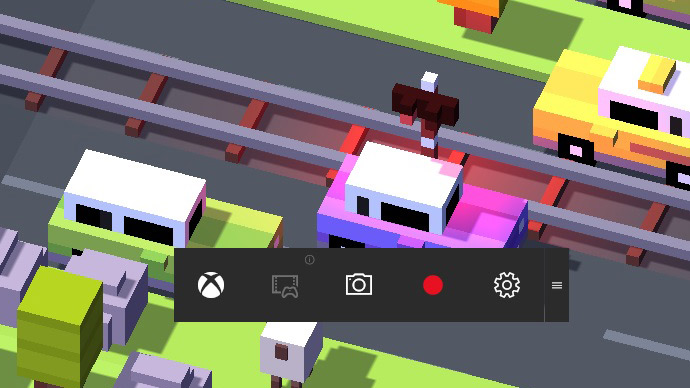
Mais malheureusement, cette fonctionnalité d’avance peut afficher une erreur à un moment donné et l’utilisateur est incapable d’enregistrer sa session de jeu. Une erreur «Il n’y a rien à enregistrer” un message venu pour voir tout en utilisant la barre de jeu, cette erreur est un problème majeur. Ne vous inquiétez pas car vous pouvez facilement résoudre ce problème sans avoir besoin d’aucune aide professionnelle.
Tu pourrais aussi aimer: Comment faire pour résoudre MSVCP120.dll Missing Error
Méthodes pour résoudre “Il n’y a rien à enregistrer” message d’erreur sur Windows 10
Astuce 1: Réinstallez vos pilotes graphiques
Quelquefois la réinstallation peut résoudre ce problème, d’abord désinstaller le pilote graphique de votre système, puis les installer à nouveau à l’aide d’une nouvelle copie.
Désinstaller les pilotes de la carte graphique:
Étape 1: Ouvrez le gestionnaire de périphériques, appuyez sur les touches Windows + X et sélectionnez Gestionnaire de périphériques dans le menu.
Étape 2: Allez à Afficher la section Adaptateurs, trouvez votre pilote de carte graphique, cliquez droit dessus et sélectionnezDésinstaller. Choisissez de ne pas supprimer le logiciel de pilote pour cet appareil.
Étape 3: Une fois le processus de désinstallation terminé, vous devez maintenant redémarrer votre PC / ordinateur portable, puis installer les pilotes de la carte graphique (télécharger la dernière version).
Vous pouvez également prendre l’aide d’un outil professionnel, il vous permettra de réparer ou de mettre à jour les pilotes de système corrompus ou obsolètes .
Astuce 2: Exécutez le jeu en mode plein écran
Une erreur «Il n’y a rien à enregistrer” peut apparaître pendant la lecture de jeu en mode fenêtré. Barre de jeu est incapable de reconnaître le mode fenêtré en raison de tout problème inconnu et il refuse de travailler à moins que l’utilisateur joue le jeu en mode plein écran.
Alors jouez en mode plein écran pour accéder à l’option Barre de jeu. Jeu Run -> Accéder aux options vidéo et activer le mode plein écran.
Astuce 3: Run Steam games directement
Il ya une chance que l’erreur discutée ci-dessus est liée à Steam. Et, Game bar devient incapable de répondre si vous commencez le jeu directement. Ainsi, afin de résoudre ce problème, il est recommandé de démarrer des jeux Steam directement à partir de leur dossier d’installation.
Astuce 4: Supprimer les fichiers temporaires
Pour supprimer des fichiers temporaires, appliquez les étapes ci-dessous:
Étape 1: Ouvrez Paramètres application et sélectionnez Système.
Étape 2: Accédez au stockage et sélectionnez Ce PC.
Étape 3: Faites défiler vers le bas et trouver des fichiers temporaires.
Étape 4: Cliquez sur les fichiers temporaires et cliquez sur Supprimer les fichiers temporaires.
Après la suppression des fichiers temporaires, redémarrez votre ordinateur / ordinateur portable.
Astuce 5: Touche de raccourci utilisateur (Maintenez la touche Windows enfoncée + G)
Touche Windows + G touche de raccourci pour lancer l’ enregistrement, si votre PC affiche «Il n’y a rien à enregistrer”message d’erreur, vous pouvez résoudre ce problème en appuyant sur les touches Windows keep + G.
Selon certains utilisateurs, en appuyant sur cette touche quelques fois en quelque sorte devient incapable de se débarrasser de ce problème.
Astuce 6: Utiliser la touche Windows + Alt + R raccourci
Si vous êtes incapable de résoudre ce problème avec l’aide touche Windows + G raccourci, vous devez utiliser les touches Windows + Alt + R à la place.
Cette touche de raccourci commencera à enregistrer seulement pendant 30 secondes de votre gameplay, mais vous pouvez changer cela en allant à Game bar> Paramètres.
Augmentez vos performances avec l’aide de cette application Booster de jeu professionnel. Avec l’aide de ce logiciel, vous pouvez facilement faire face à tout type de problème de retard et d’autres problèmes.

Always up to help others with their PC-related issues, Jack loves to write on subjects such as Windows 10, Xbox, and numerous technical things. In his free time, he loves to play with his dog “Bruno” and hang out with his friends.